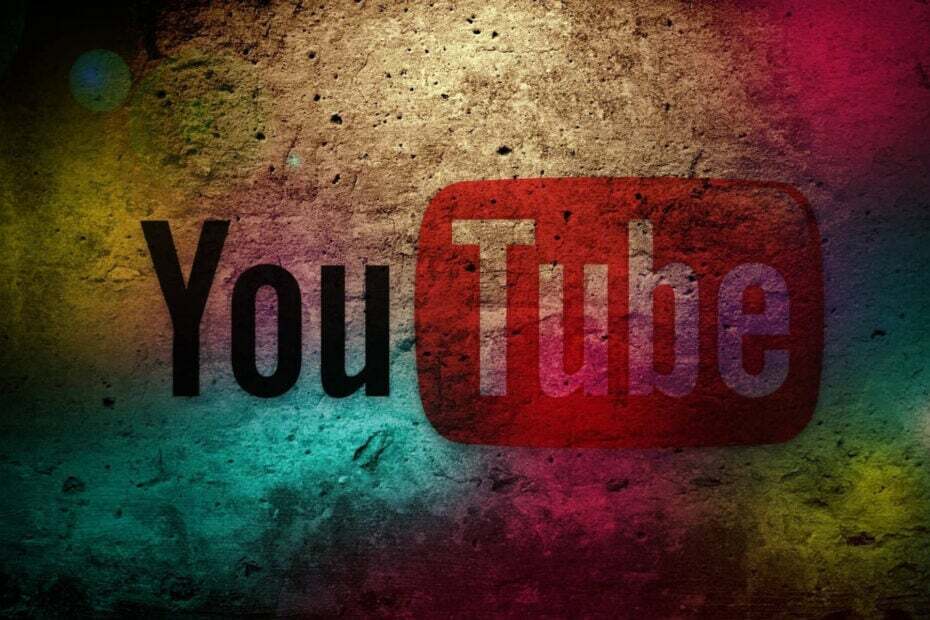- AdBlock es ideal para bloquear anuncios en sitios web. Sin embargo, AdBlock los usuarios no pueden ver sitios web que les pida que deshabiliten esa extensión.
- Este artículo le dice cómo puede deshabilitar AdBlock cuando lo necesite.
- Nuestra Centro de navegadores incluye una plétora de otros artículos para varios navegadores web.
- Explore nuestro completo Sección web y nube para otros artículos relacionados con este tema.

Este software mantendrá sus controladores en funcionamiento, lo que lo mantendrá a salvo de errores comunes de la computadora y fallas de hardware. Verifique todos sus controladores ahora en 3 sencillos pasos:
- Descarga DriverFix (archivo de descarga verificado).
- Hacer clic Iniciar escaneo para encontrar todos los controladores problemáticos.
- Hacer clic Actualizar los controladores para conseguir nuevas versiones y evitar averías en el sistema.
- DriverFix ha sido descargado por 0 lectores este mes.
AdBlock es una de las mejores extensiones de bloqueo de anuncios para Edge, Chrome y Firefox, pero también funciona con otros navegadores.
A veces, es posible que deba deshabilitar AdBlock para ver sitios web que le piden que desactive su bloqueador de anuncios. Otra opcion es hacer que Adblock sea indetectable.
En esta guía, exploraremos los procesos para deshabilitar la extensión Adblock en los navegadores mencionados anteriormente, así que asegúrese de seguir leyendo.
¿Cómo puedo desactivar AdBlock en mi navegador?
Google Chrome
- Haga clic en el Personaliza y controla Google Chrome botón en la parte superior derecha de eso navegadorVentana de.
- Selecciona el Más herramientas submenú.

- Hacer clic Extensiones para abrir la pestaña que se muestra directamente debajo.

- Haga clic en el interruptor de palanca azul en la esquina inferior derecha del cuadro de extensión de AdBlock para apagarlo.
- Si ya no desea AdBlock, presione el Eliminar para eliminarlo.
Mozilla Firefox
- Hacer clic el navegador Menú abierto botón.
- Hacer clic Complementos para abrir el Administrador de complementos para ese navegador.

- Luego haga clic en el interruptor de palanca azul para que AdBlock desactive ese complemento.
- Para desinstalar AdBlock, haga clic en el botón que se muestra en la imagen directamente debajo.

- Luego seleccione el Eliminar opción.
Microsoft Edge
- Hacer clic la Configuración y más en la parte superior derecha de la ventana de ese navegador.
- Luego haga clic en Extensiones para abrir la pestaña en la toma directamente debajo.

- Si tiene muchas extensiones de Edge, puede ser útil ingresar AdBlock en el cuadro de búsqueda.
- Haga clic en el botón del interruptor de palanca en el extremo derecho del cuadro de AdBlock para desactivar la extensión.
- También puede hacer clic en Eliminar para deshabilitar Adblock desinstalándolo.
Pausar Adblock
- Haga clic con el botón derecho en el icono de AdBlock en la barra de herramientas de su navegador para abrir su menú contextual.

- Luego seleccione el Pausar en todos los sitios opción. A partir de entonces, verá un icono de AdBlock verde en la barra de herramientas, como se muestra en la imagen que se muestra a continuación.

- Alternativamente, puede seleccionar un Pausa en este sitio opción para deshabilitar AdBlock solo para el sitio web abierto en su navegador.
- Para volver a bloquear anuncios en las páginas, haga clic con el botón derecho en el icono de la barra de herramientas de AdBlock y seleccione Reanudar el bloqueo de anuncios opción.
Por lo tanto, puede desactivar AdBlock a través de las pestañas de extensión en Firefox, Edge y Google Chrome o con su Pausa en opciones. Luego, podrá volver a ver los sitios web que tienen scripts anti-bloqueadores de anuncios en esos navegadores.